步骤1:准备工作
在开始录制之前,打开浏览器并访问showmore.com。
如果您是第一次使用它,则单击“开始录制”后,它将自动将启动器下载到您的计算机上。
步骤2:设置音频输入
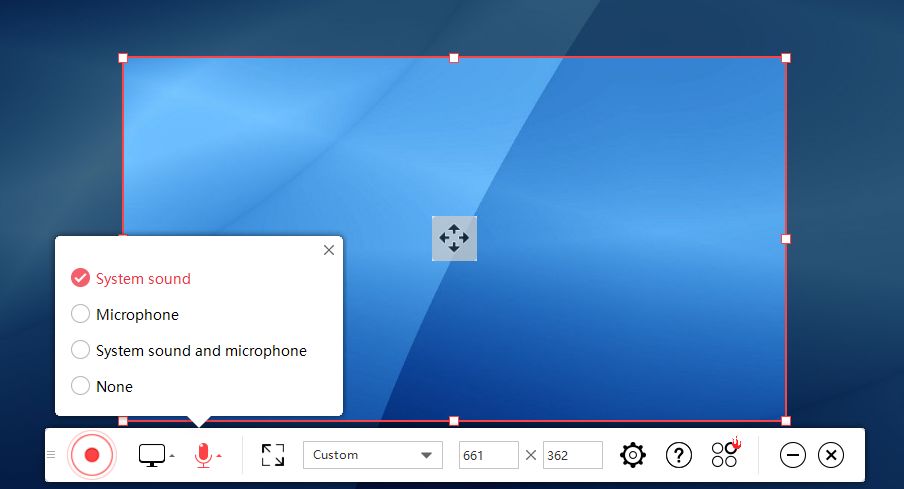
在开始录制之前选择声音输入,系统声音将是首选。如果要同时录制网络摄像头和屏幕上的声音,则需要选择“系统声音和麦克风”。
步骤3:选择要记录的内容
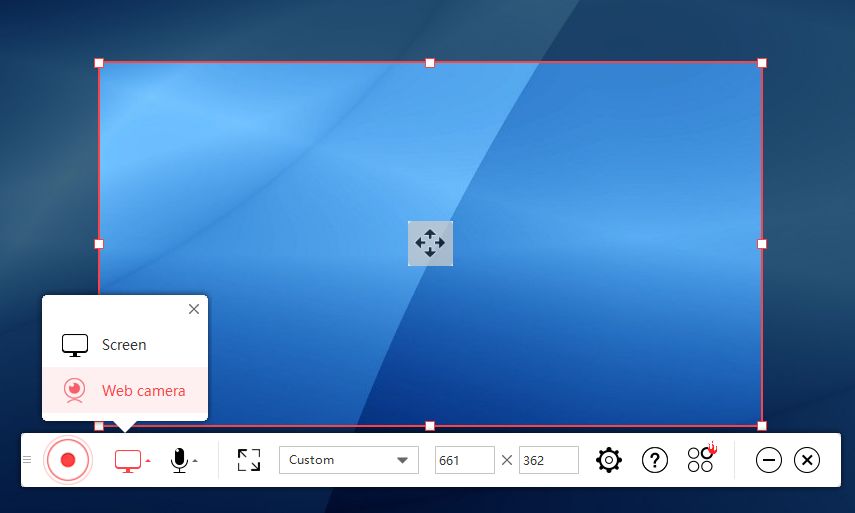
选择记录屏幕或网络摄像头。如果要同时记录两者,则需要选择屏幕。开始记录后,您可以打开网络摄像头。
步骤4:开始记录
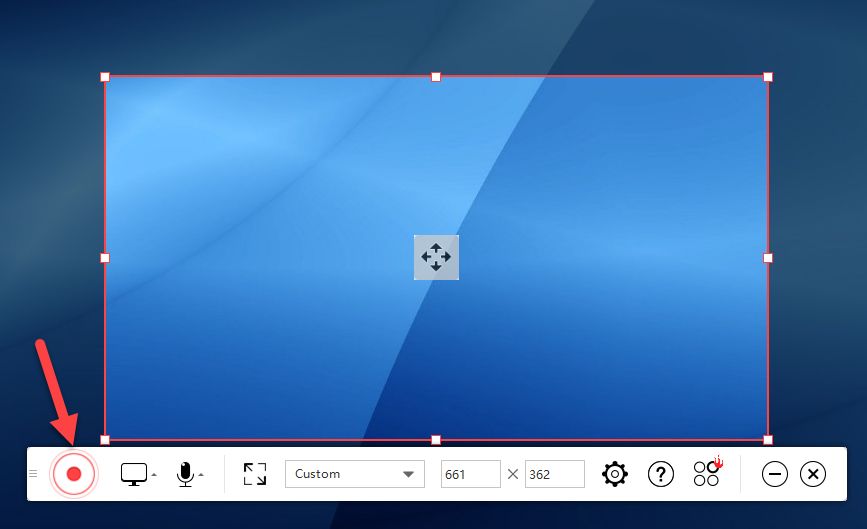
完成配置后,请单击左下方的红色录制图标开始录制屏幕。
第5步:打开网络摄像头
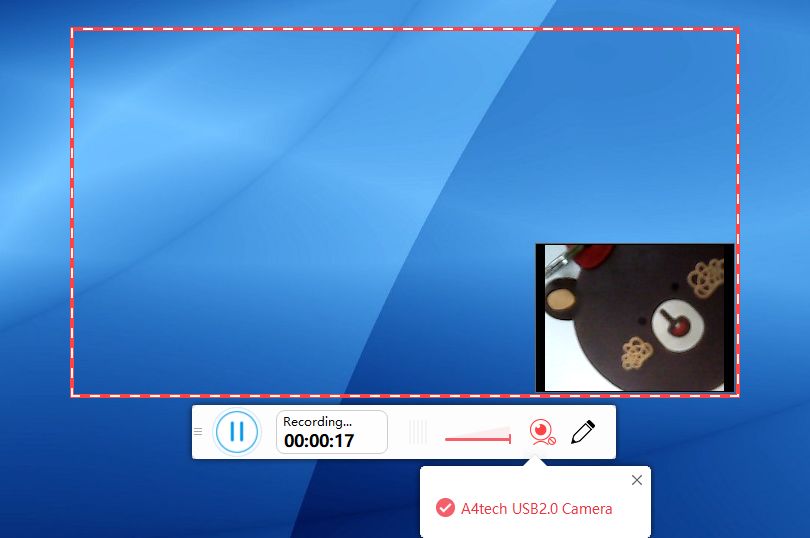
由于要同时录制网络摄像头和屏幕,因此可以打开网络摄像头开始录制后的每一刻。另外,您可以单击相机图标以使网络摄像头处于高录制状态。
第6步:编辑录音
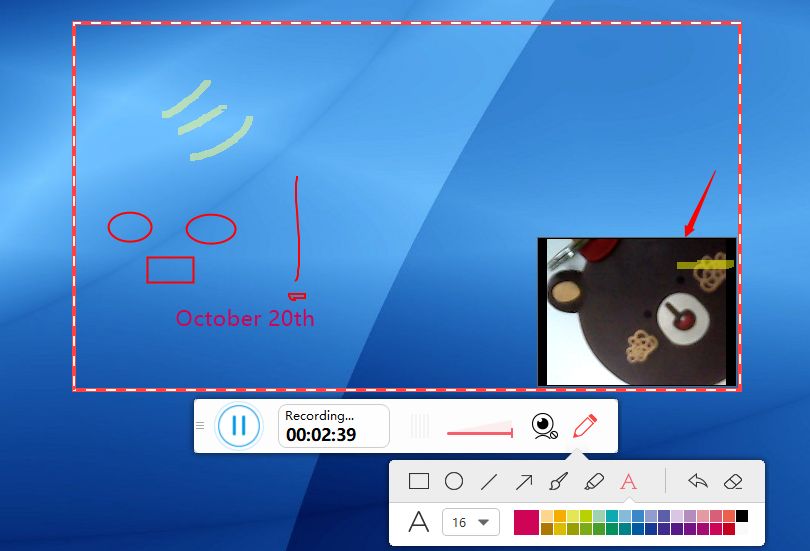
在录音过程中,如果要突出显示以将文本添加到录音中,则可以单击笔图标进行编辑。
单击笔图标,您将看到一个工具栏。
选择所需的工具,然后添加文本或使用彩色笔突出显示某些部分。如果您不想要添加的内容,只需点击橡皮擦将其删除。
完成编辑后,单击钢笔图标以打包工具栏。
提示:如果要记录屏幕的不同区域,可以将录制框的边界拖动到要捕获的位置。
步骤7:保存录制
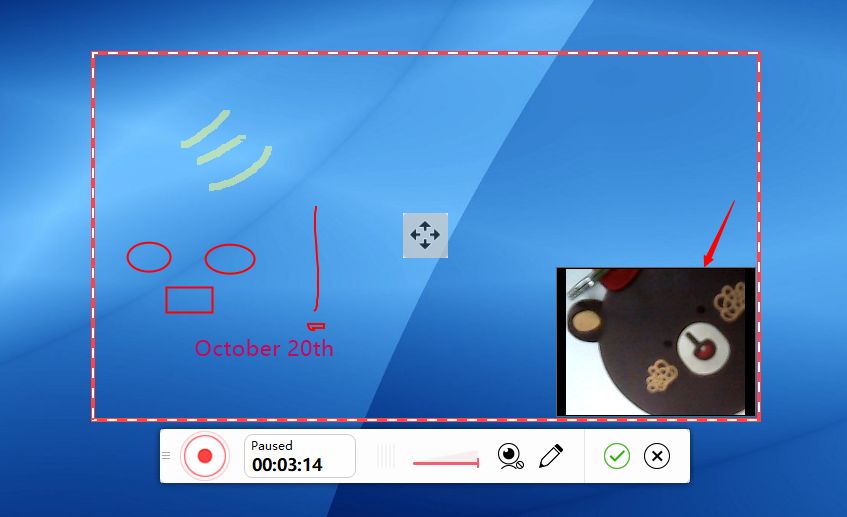
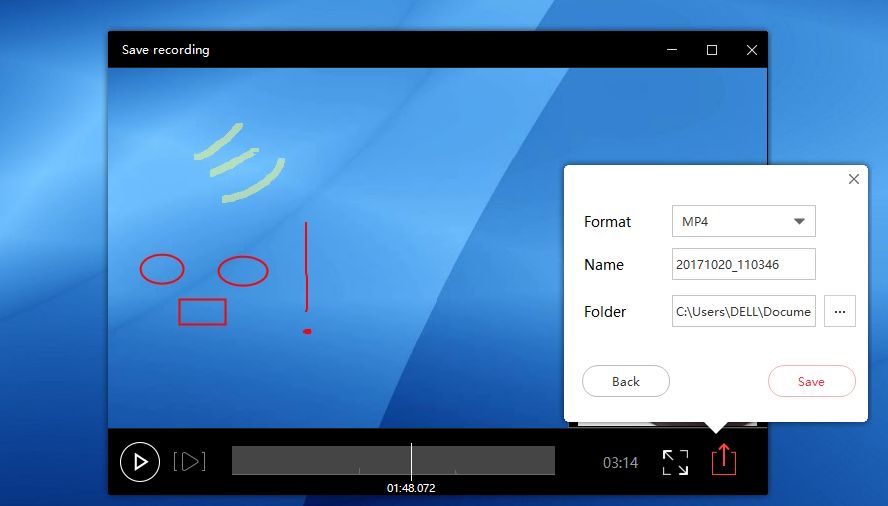
完成录制后,单击暂停按钮,然后单击绿色复选标记将其保存。
然后,网络摄像机和屏幕的临时录制文件将自动保存。如果要将其保存为其他视频格式,可以单击预览界面右下角的按钮,在此处可以选择更改并将其保存为其他格式。
提示:如果您不希望整个录像,可以拖动时间线进行裁剪,然后保存裁剪的录像。
希望此说明对您有所帮助。
此外,欢迎提出任何建议和意见。
责任编辑:wv
-
屏幕
+关注
关注
6文章
1200浏览量
55901 -
摄像头
+关注
关注
60文章
4859浏览量
96056
发布评论请先 登录
相关推荐

多光谱火焰检测摄像头

摄像头及红外成像的基本工作原理

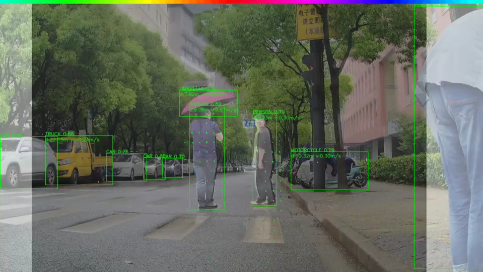
摄像头poe供电网线接法
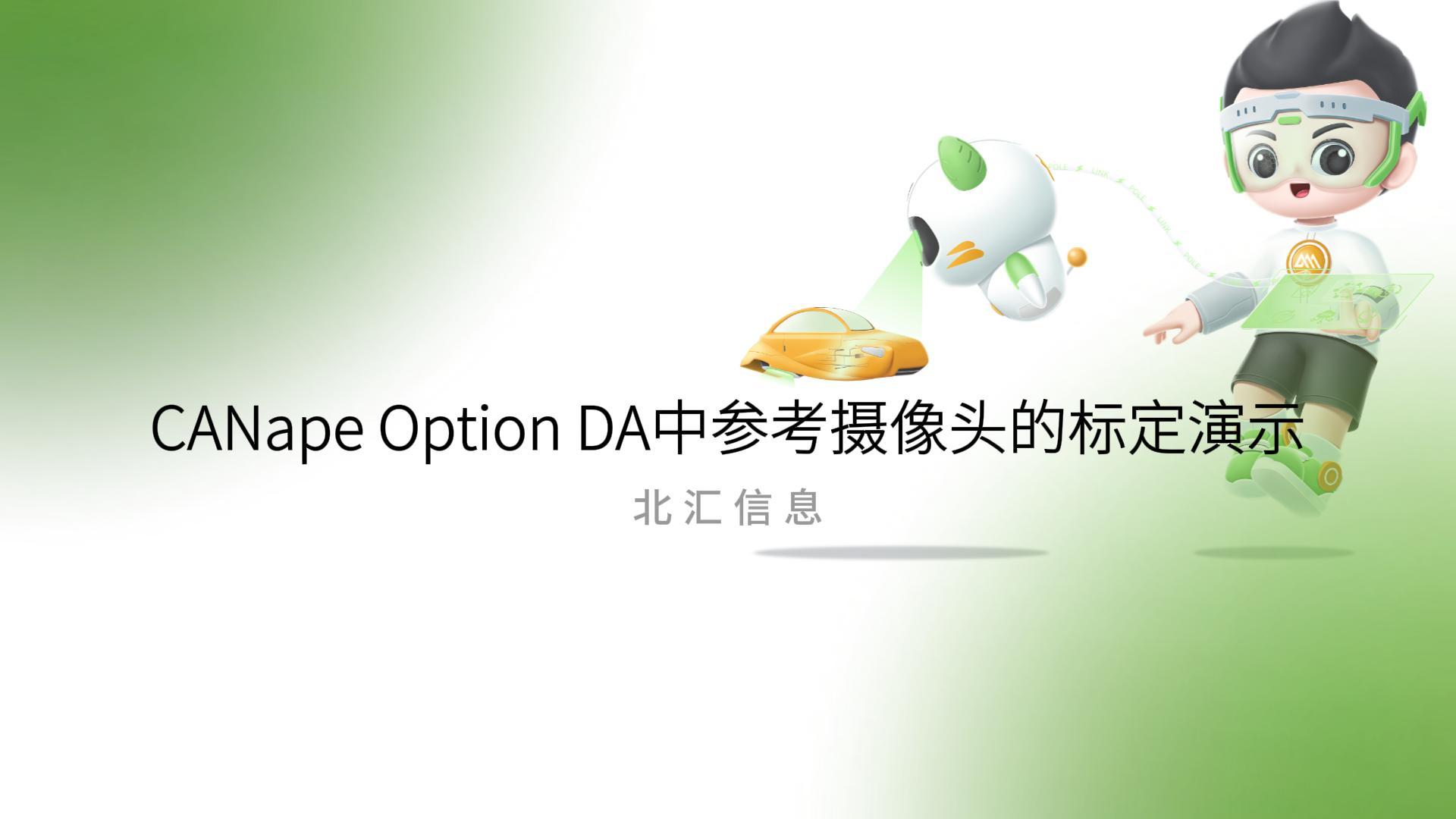
基于FPGA的摄像头心率检测装置设计

USB无线WiFi图传模块高清摄像头测试:MR300C图传模块 USB摄像头内窥镜转WIFI网口WEBcam
智能摄像头抄表器是什么?





 怎样录制网络摄像头和屏幕
怎样录制网络摄像头和屏幕

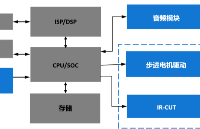
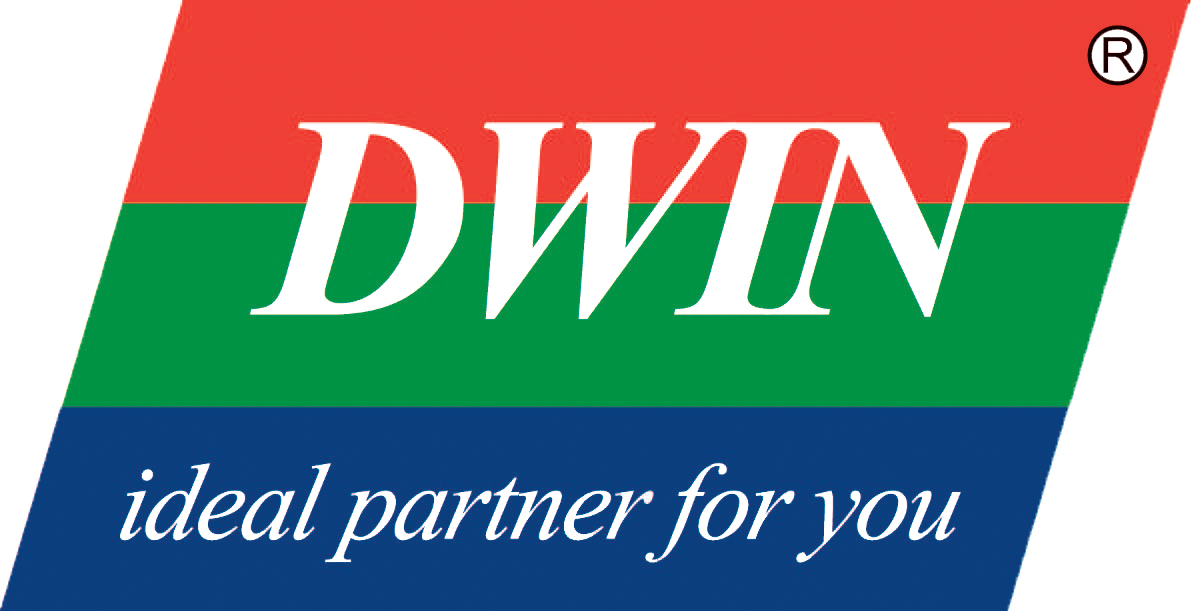










评论